We hebben vorige week faceMe beoordeeld, een uitstekende appdie acties op je Mac activeerde toen het ontdekte dat iemand ervoor zat. Flutter (volledige beoordeling) is een vergelijkbare app, omdat het ook visuele aanwijzingen van de webcam haalt en u iTunes, Spotify enz. Kunt bedienen. iClapper is een Mac-app, die voor een beperkte tijd gratis isaudio aanwijzingen en gebruikt ze om acties te activeren. Deze audio-aanwijzingen zijn eenvoudige klapreeksen en het aantal keren dat u klapt, vertelt iClapper welke actie moet worden geactiveerd. Standaard wordt de app geleverd met vooraf toegevoegde acties voor het uitvoeren van iTunes, afspelen / pauzeren, naar het volgende nummer springen en de schermbeveiliging starten. U kunt extra acties toevoegen via een AppleScript en aangepaste klapsequenties opnemen. Van nature herkent de app enkele, dubbele en drie klappen.
U moet eerst iClapper kalibreren vanzijn voorkeuren. De app vraagt je om 'model claps' op te nemen, dit zijn opnames van je claps. De app gebruikt ze om te verwijzen naar hoe uw klap klinkt, en of het eigenlijk een klap is. Ga naar de voorkeuren van iClapper en in de ijking Klik op het plusteken onder Model Clap Frequenties. Wanneer iClapper een klap ‘hoort’, wordt gevraagd of u dat klapte. Als dit het geval was, bevestig dan en uw eerste klap van het model wordt opgeslagen. Als de app niets hoort, gaat u naar de Invoerapparaat om te zien of het juiste apparaat is geselecteerd enof het responsief is of niet. De kwaliteit van de opname en de reactie van de app op deze claps is afhankelijk van drie variabelen; het geluidsniveau in de kamer, de luidheid van je klap en de gelijkenis van de ene klap met de andere.

Deze drie variabelen, bekend als Herkenningsparameters, kan worden aangepast met behulp van de drie schuifregelaars in de ijking tab. De standaardinstellingen werkten perfect met onze tests, maar ze moeten mogelijk worden aangepast, afhankelijk van het type invoerapparaat dat u gebruikt en de gevoeligheid ervan.
Nadat u uw claps hebt gekalibreerd, gaat u naar het eerste tabblad in voorkeuren, met het label acties, en kijk wat de claps momenteel zijn ingesteld om te activeren. Om een nieuwe klapreeks toe te voegen, klikt u op het plusteken en neemt u dit op. Om een andere actie op te nemen dan die in de lijst, trekt u de Actie dropdown, selecteer Nieuwe actie toevoegen ..., voer een AppleScript in en klik Opslaan.
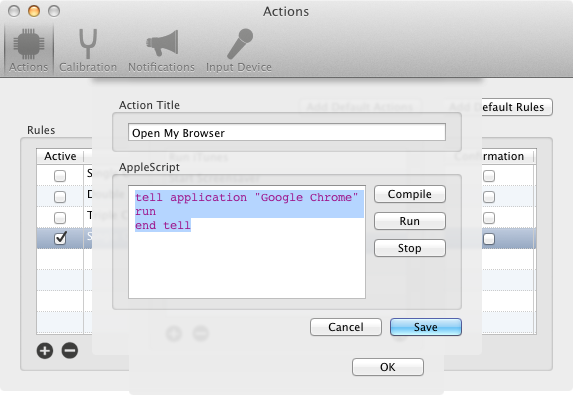
Een eenvoudige AppleScript voor het uitvoeren van een app is als volgt:
tell application “Name of the application” run end tell
Elke keer dat je klap wordt gehoord door iClapper, is hetreageert met het overeenkomstige aantal geluiden en activeert vervolgens de actie. Het biedt Growl-meldingen en aanzienlijke controle over deze meldingen vanuit de voorkeuren.
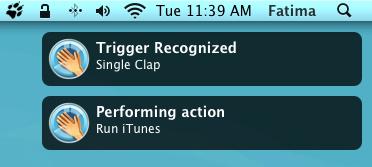
Een paar dingen die u echter wel moet weten. iClapper herkent geluiden die niet echt klappen zijn, als klappen. Deze geluiden kunnen zijn dat je een waterfles op je bureau plaatst, of je muis iets te hard oppakt en plaatst. U kunt ook overwegen om het gebruik van de app te beperken als u alleen bent. Als je het in het openbaar gebruikt, zul je, naast de ruisinterferentie, loskomen als een gekke zeehond die klapt voor je Mac. Dit verslaat de lichte klepel die mensen in de jaren 70 hadden door een afstandsschot. iClapper voegt ook een pictogram toe aan de menubalk voor toegang tot de voorkeuren of het afsluiten van de app.
Bijwerken: iClapper heeft nu een Pro-versie beschikbaar in de App Store
Download iClapper van Mac App Store
Download iClapper van Mac App Pro Store













Comments